作者:右心1477 | 来源:互联网 | 2023-05-27 15:55
本文主要分享【电脑租赁真的靠谱吗】,技术文章【【深度学习】线上租用设备平台体验以及踩过的坑(非广告)】为【折途】投稿,如果你遇到相关问题,本文相关知识或能到你。电脑租赁真的靠谱吗最近深度学习跑个模
本文主要分享【电脑租赁真的靠谱吗】,技术文章【【深度学习】线上租用设备平台体验以及踩过的坑(非广告)】为【折途】投稿,如果你遇到相关问题,本文相关知识或能到你。
电脑租赁真的靠谱吗
最近深度学习跑个模型,实在是太慢了。因为没有独立显卡,只能用cpu跑,当初买电脑想着不打游戏就不要什么显卡了(省钱),现在悔当初见识短浅没料到有今天。于是寻找线上提供算力的平台。
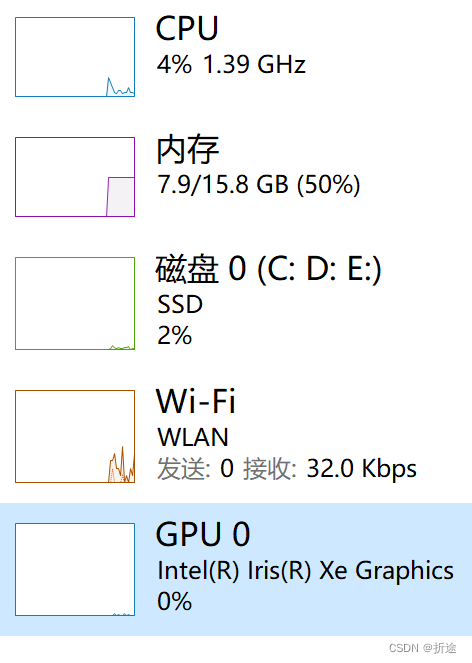
有百度的paddlepaddle,算力卡基本上是免费送并且不缺的,但是只能跑它的paddle,貌似有手段可以跑tensorflow和pytorch,但是我不清楚.
有谷歌的colab,免费且能跑TensorFlow,但是需要科学上网,像我这样的四有青年怎么能抵挡住外网的诱惑干这种事!
然后上知乎找到了矩池云(真不是广告!!!)
花了整整一天才跑了几次代码,因为光看官方提供的说明不太会用,并且网上也找不到相关的教程,所以在此整理一下使用过程.仅限使用pycharm.
租机:
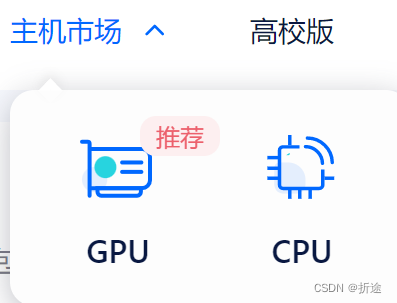
GPU一元起租,CPU十分之二元起租(没用过其他平台,不懂这算不算便宜,可以先去公众号领五元代金券试着用下)
连接pycharm:
首先pycharm必须是专业版,社区版没有这功能.
点击红色圈的选项,添加解释器.
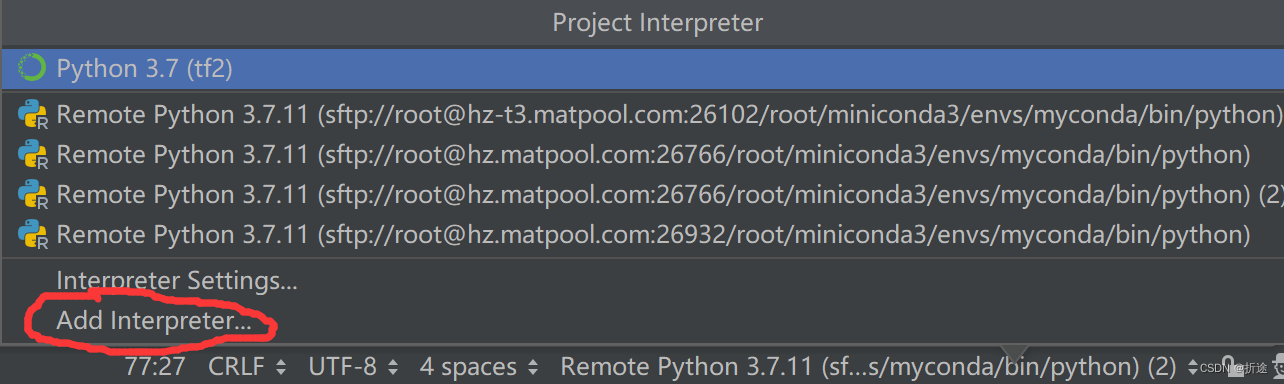
选择SSH:
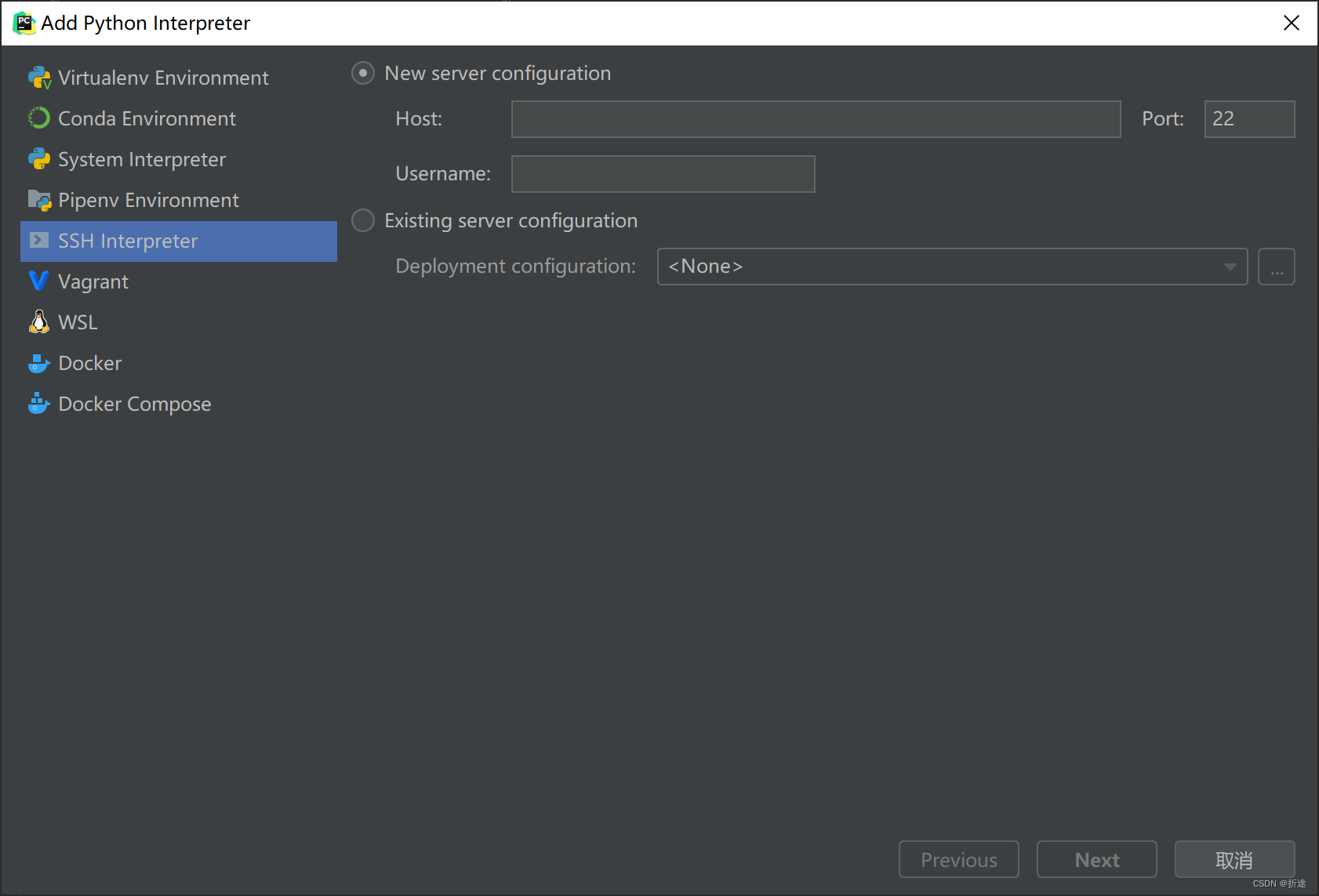
如果没有的话,再次确认是不是专业版,如果专业版也没有的话就是因为插件被禁用了,打开pycharm的设置->插件.把全部插件都启用(具体哪个插件我也不太清楚,上网查的时候,说什么的都有,以防万一就全部启用吧)
租用后可以在租用列表查看详细内容.(不打码了,反正等我博客发出去的时候链接就失效了)
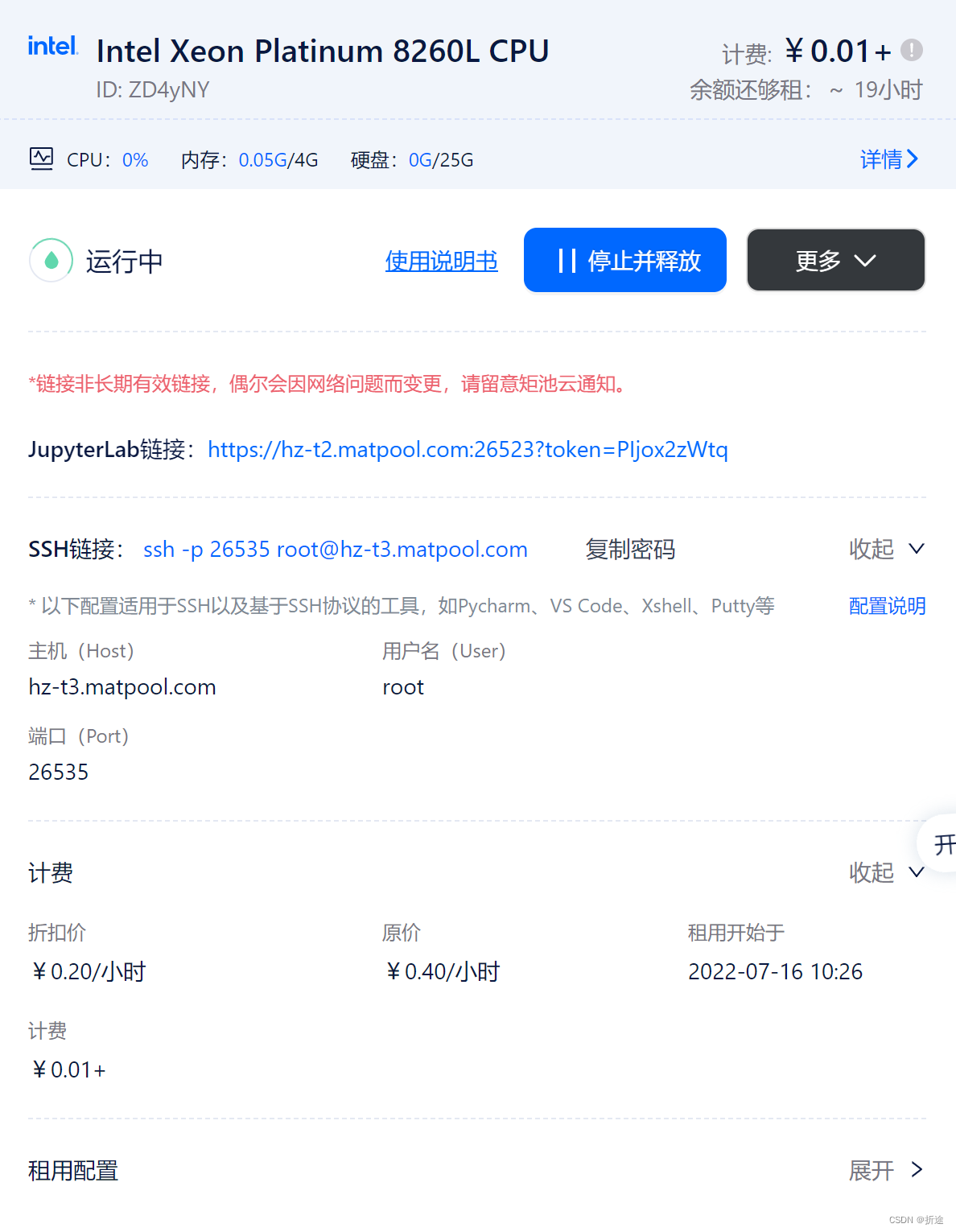
然后回到pycharm.
下图Host填入上图的主机(Host)
port填入端口号.
用户名都是"root"
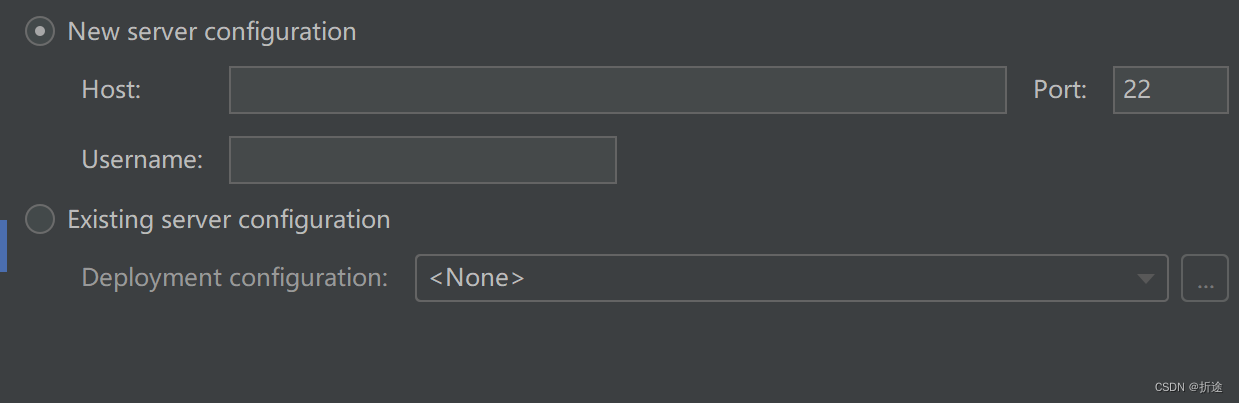
确认后进入下一页面,仅需填写密码(password)
密码就是租用列表中的SSH链接边上的复制链接,点一下就自动复制了,回pycharm粘贴即可.
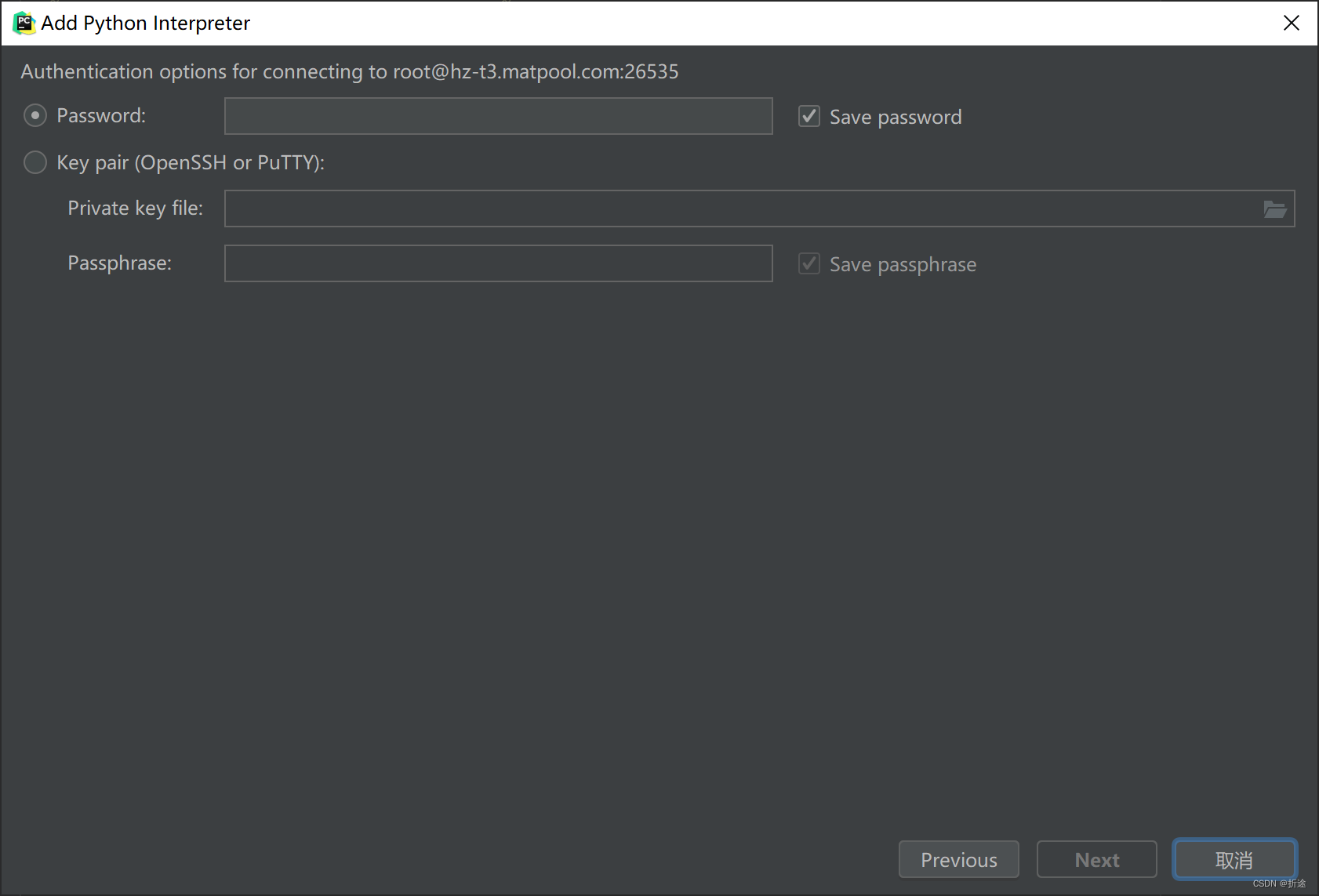
下一步重点来了!!!
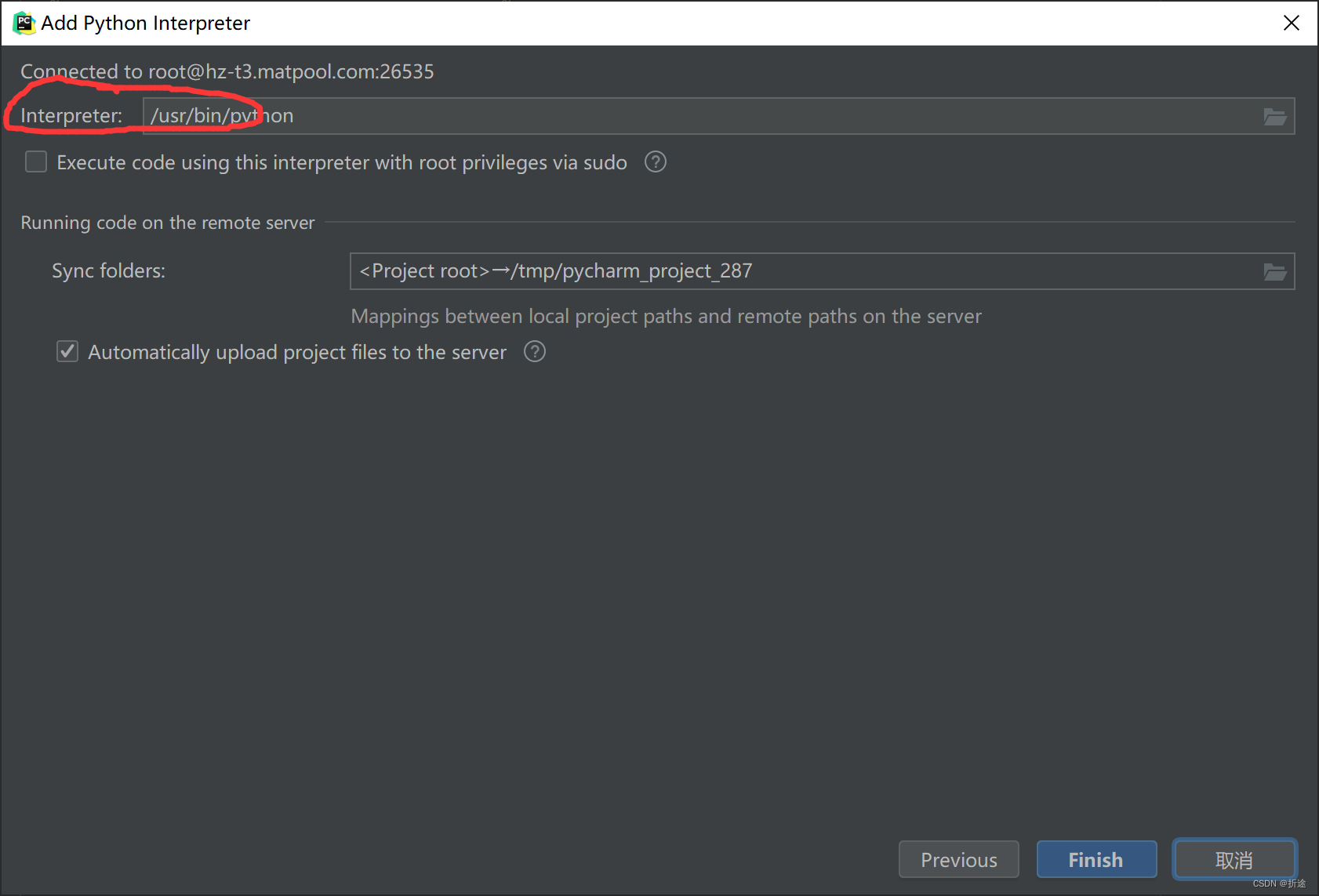
红圈部分修改为:"/root/miniconda3/envs/myconda/bin/python"

然后修改同步文件夹.

左边是你电脑的文件夹,建议专门建一个,然后右边矩池云平台网盘上的路径会同步你的文件夹.
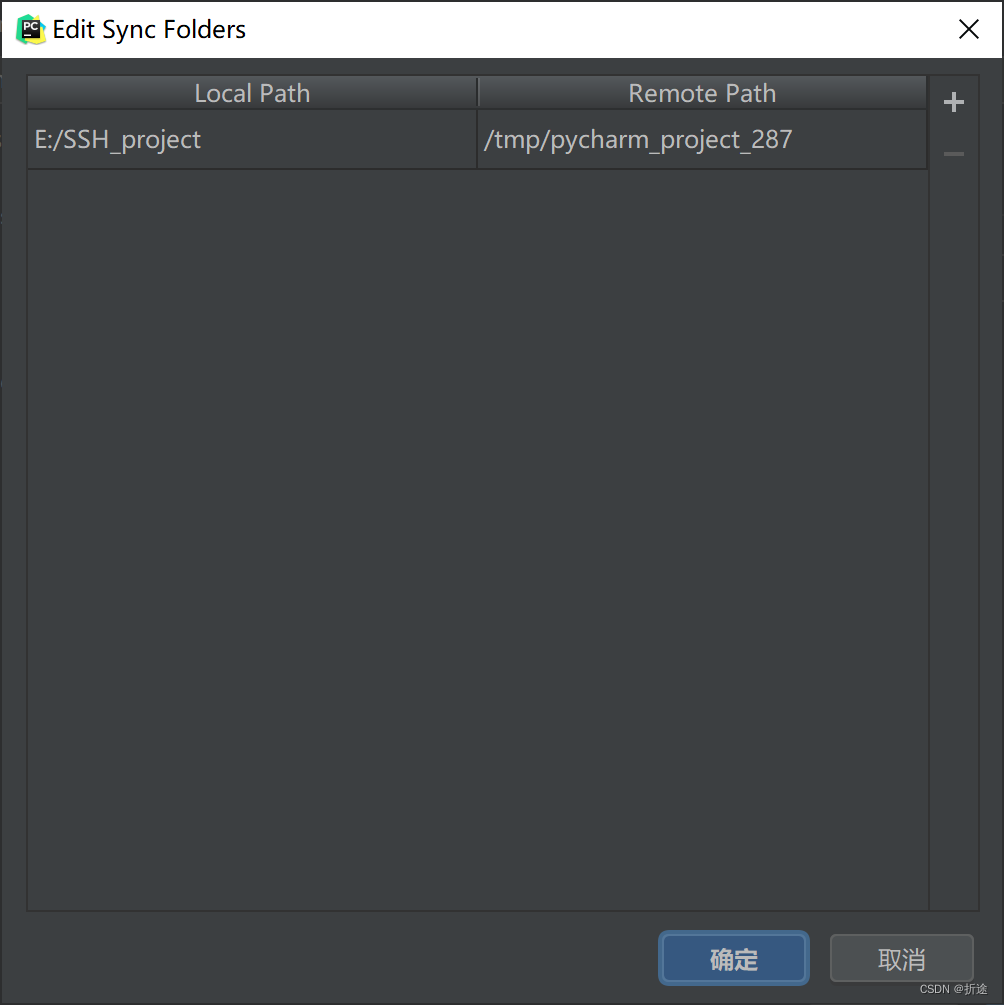
由于网盘的路劲为"\mnt"所以右边路劲需修改为以"\mnt"为前缀.(我是在网盘里再建个文件夹,所以填的是"\mnt\project")

然后就可以使用了.
踩过的坑:
就这玩意,我耍了一天才懂得怎么连上pycharm,真不是广告,只是当初用的时候找不到把我当白痴的教程,所以自己写一个,有些坑真希望当初有人告诉我,明明官方教程都有,我像个傻子一样整了一天.
pycharm只适合小型的模型获取调参,如果要长时间运行的话要去连接主机运行.
打开终端,输入图五中的SSH链接(全部)
然后"yes"
复制密码,然后在输入密码的时候只要右键,没错,只要右键,然后回车就可以了,密码他不会显示出来.你ctrl+C复制不上,手动输入也输不上,只能单击右键!!!(这个当初又卡我一小时)
如果要读取数据集的话,需要先上传到平台的网盘里,平台提供了5G内存,应该是够用了.
然后读取的路径是"\mnt\……"我最早写成了“/mnt/……”然后死活读不出数据,我还以为是传错地方了,卡了我两个小时.最后问客服才弄好.
租机的时候可以选择需要的环境:

基础的库都会自带,如果需要安装第三方库,则打开第五张图里Jupyter链接,点击剪头指的地方.

然后输入"pip install ……"就可以了.如果要保存你自己的环境的话,点击图五中的"更多",然后保存 环境,下次租机的时候就可以选择自己的环境了.
还有一点就是,他运行的代码实际上是你同步到网盘中的py文件,你修改了文件,一般情况下会同步(一般情况!!!),所以你要确保网盘上的文件就是你要运行的文件,可以print不同的东西来确认是否修改成功(血的教训,有一次他没给我同步,搞得我调参调半天都没什么变化,最后发现了,自己把修改后的文件手动传到网盘才弄好)
保存模型的路径记得也是网盘的路径"\mnt",最后记得结束租机.
本文《【深度学习】线上租用设备平台体验以及踩过的坑(非广告)》版权归折途所有,引用【深度学习】线上租用设备平台体验以及踩过的坑(非广告)需遵循CC 4.0 BY-SA版权协议。